Como corrigir nenhum erro de cartão SIM detectado no telefone Samsung Galaxy
Um erro de No SIM Card Detected no seu telefone Samsung Galaxy pode ser muito irritante e inconveniente. Quando isso acontecer, você não poderá receber ou fazer chamadas telefônicas , usar seus dados móveis ou conectar-se à rede da sua operadora.
Embora o motivo do erro possa ser devido a configurações de rede mal configuradas ou até mesmo a um cartão SIM danificado, há coisas que você pode fazer para resolver esse erro desagradável.

Solucionar problemas do dispositivo móvel Samsung Galaxy sem erro de cartão SIM detectado
Certifique-se de inspecionar seu cartão SIM
- Pressione o botão liga/desliga do telefone para desligá-lo.
- Remova seu cartão SIM da bandeja de cartão SIM dedicada.
- Inspecione-o adequadamente quanto a sinais visíveis de danos, como manchas ou arranhões.
- Use um pano seco e limpo para limpar a bandeja do SIM e o próprio cartão.
- Coloque o cartão SIM de volta em seu slot e certifique-se de instalá-lo corretamente e com segurança na bandeja.
- Depois de colocar tudo no lugar, ligue o dispositivo novamente para verificar se o erro já foi eliminado.
Reinicie seu dispositivo móvel Samsung Galaxy
Você também pode tentar reiniciar o dispositivo e verificar se isso resolverá o problema. Uma simples reinicialização geralmente é suficiente para corrigir a maioria das pequenas falhas.
Existem dois métodos para reiniciar o dispositivo.
- A primeira é usar os dois dedos e deslizar de cima para baixo na tela do dispositivo para abrir o painel Configurações rápidas. Clique no ícone Power e escolha Reiniciar. Selecione Reiniciar mais uma vez para confirmar.
- O segundo método é pressionar e segurar simultaneamente os botões Power e Volume Down por 7 segundos ou mais. Isso fará com que seu dispositivo seja reiniciado.
Redefinir suas configurações de rede
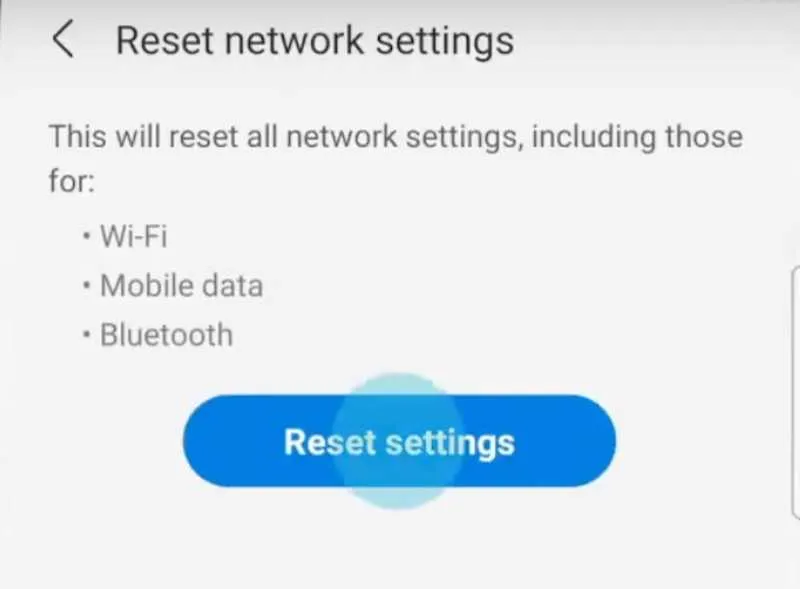
Geralmente ocorre depois que você modifica as configurações do seu dispositivo e alterna manualmente as opções do menu. No entanto, lembre-se de que, ao redefinir as configurações de rede, ele também redefinirá o Bluetooth, o WiFi e o restante das configurações de rede.
Tome nota disso com antecedência antes de prosseguir. Veja como redefinir suas configurações de rede:
- Inicie o menu Configurações e clique em Gerenciamento geral.
- Selecione Redefinir e escolha Redefinir configurações de rede.
- Leia e percorra os detalhes mostrados na tela e clique em Redefinir configurações.
- Selecione Redefinir.
Teste o seu cartão SIM
Tente inserir seu cartão SIM em um telefone diferente para verificar se ele será detectado ou não. Se o outro telefone também não detectar o SIM, isso significa apenas que ele já está danificado.
Você pode procurar assistência de seu provedor de serviços e substituir o cartão SIM por um novo.
Mas se o outro telefone detectar o cartão SIM corretamente, seu telefone pode ser o culpado por trás do erro. Se for esse o caso, pode ser necessária uma manutenção do seu dispositivo. Você pode visitar o Centro de Serviço Autorizado Samsung perto de você para obter mais assistência.
Corrigir o erro No SIM Card Detected no seu telefone Samsung Galaxy não é tão complicado quanto parece. Com apenas algumas dicas em mente, você pode corrigir o problema facilmente para começar a aproveitar as vantagens que acompanham seu cartão SIM.
Deixe um comentário